Có một tính năng từ Win 7 trở đi gây cho người dùng rất nhiều khó chịu, đó chính là tự khởi động sau khi update. Nếu muốn tắt chức năng này trên Win 7/8/8.1/10, hãy tham khảo nội dung bên dưới để biết thêm chi tiết.
Bài viết liên quan
- Chỉnh thời gian tắt màn hình win 7, 8, 8.1, 10
- Sửa lỗi mất quyền Admin trên Windows 7, 8, 8.1, 10
- Sửa lỗi BOOTMGR is missing khi khởi động Windows Vista, 7, 8, 8.1, 10
- Tắt update Windows 7, cách chặn Win 7 không tự động cập nhật
- Tắt IDM trên CocCoc, Chrome, Firefox tạm thời trên Win 7 8 8.1 10 XP
Windows 7 đem tới cho người dùng rất nhiều sự mới lạ, trong đó phải kể đến hệ thống update được cải tiến mạnh mẽ hơn. Cứ khoảng 2, 3 ngày là người dùng được cập nhật những bản vá mới từ Microsoft. Nhưng cũng chính vì điều này lại gây ra sự phiền toái, bởi mỗi lần update xong thì máy tính lại đòi khởi động lại. Hãy tham khảo cách tắt chức năng tự khởi động sau khi update Win 7 /8/8.1 dưới đây để biết thêm chi tiết.
Windows 10 là phiên bản hệ điều hành mới nhất hiện nay, tuy nhiên, cũng giống với các phiên bản khác, nếu bạn để update windows 10 tự động sẽ không thể lường trước được các vấn đề gì xảy ra, có thể là mất dữ liệu hoặc đơ máy ... vì thế hãy chặn cập nhật windows 10 để tránh trường hợp xấu xảy ra, các bước chặn cập nhật Windows 10 đã được chúng tôi hướng dẫn trong các bài viết trước đây.
Tắt chức năng tự khởi động sau khi update win 7/8/8.1/10
Bước 1: Đầu tiên bạn mở hộp thoại Run, tiếp đến nhập gpedit.msc để truy cập vào Local Group Policy Editor.
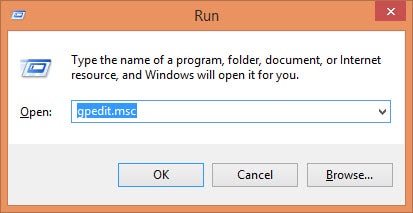
Bước 2: Tiếp đến bạn tìm đến tùy chọn Local Computer Policy > Computer Configuration > Administrative Templates > Windows Components > Windows Update.
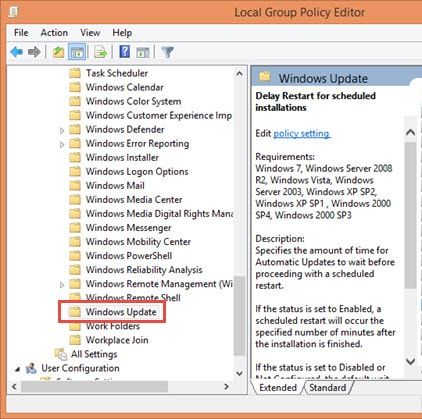
Tại đây bạn chuột phải vào tùy chọn No auto-restart with logged on users for scheduled automatic updates installations rồi bấm Edit.

Cuối cùng thay đổi thiết lập thành Enabled.

Thực hiện tương tự với tùy chọn Delay Restart for scheduled installations. Trong ô Wait the following period before proceeding with a scheduled restart, bạn nhập 30 hoặc 60 để thiết lập thời gian (phút).

https://thuthuat.taimienphi.vn/tat-chuc-nang-tu-khoi-dong-sau-khi-update-win-7881-4601n.aspx
Trên đây là phương pháp tắt chức năng tự khởi động sau khi update Win 7/8/8.1. Mặc dù phương pháp này không vô hiệu hóa hoàn toàn tính năng khởi động lại sau khi cập nhật, tuy nhiên bạn có thể thiết lập thời gian cảnh báo xa hơn, chẳng hạn 30 phút hoặc 60 phút. Ngoài ra hãy tham khảo tắt Widows Update trên Win 8 để biết thêm chi tiết.